
Joseph Goodman
0
1431
304

Посмотри на свой телефон. Теперь посмотри на меня. Теперь посмотри на свой телефон. Теперь меня. Хорошо, сколько приложений вы установили на свой дроид? 50? 100? Спорим, ты даже не знаешь! Принцип Парето гласит, что вы используете только несколько из этих приложений на регулярной основе, и у вас, вероятно, есть эта горстка приложений, удобно расположенных на вашем рабочем столе, среди дружественных виджетов. Но как насчет всех тех других приложений, которые вы установили? Эта игра, в которую вы играете раз в два месяца, или это специальное приложение для камеры, которое можно использовать, только когда вы помните, что оно существует.?
Чтобы начать это, вы, вероятно, откроете панель приложений вашего модуля запуска и прокрутите экран за экраном, задыхаясь с густой сеткой значков, в поисках того, что вам нужно. Тьфу. Ну, это действительно не должно быть так: вы можете использовать Google Gesture Search [Больше не доступно] для этих нечастых приложений, а также для контактов и настроек. Это официальное приложение Google, и это бесплатно.
Основы поиска жестов
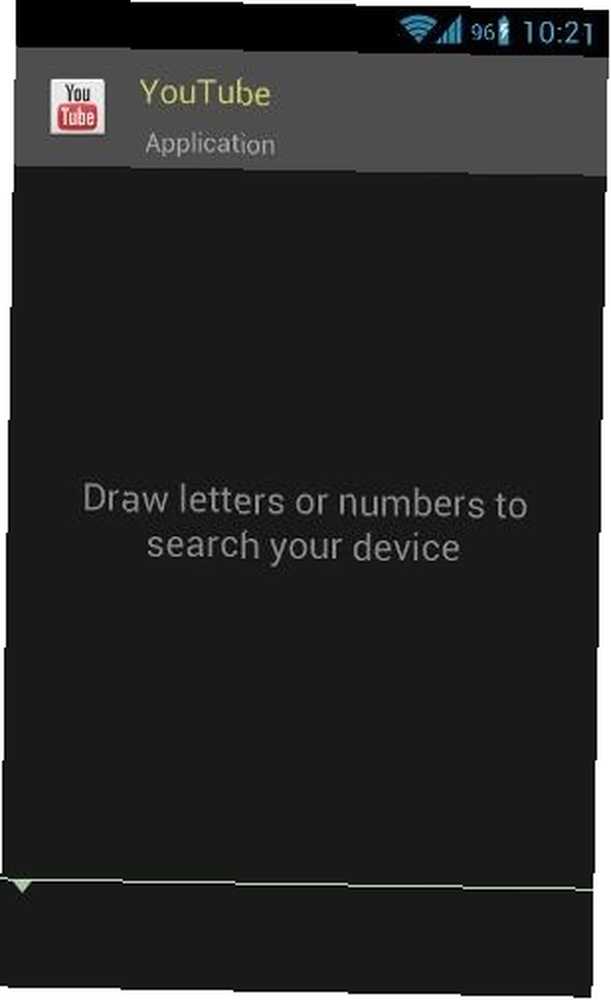
Встречайте Жест Поиск. Вы видите YouTube сверху, потому что это последнее приложение, которое я запустил с ним (я не использую YouTube на своем устройстве достаточно часто, чтобы освободить место на домашнем экране). Теперь, допустим, я хочу запустить Angry Birds:
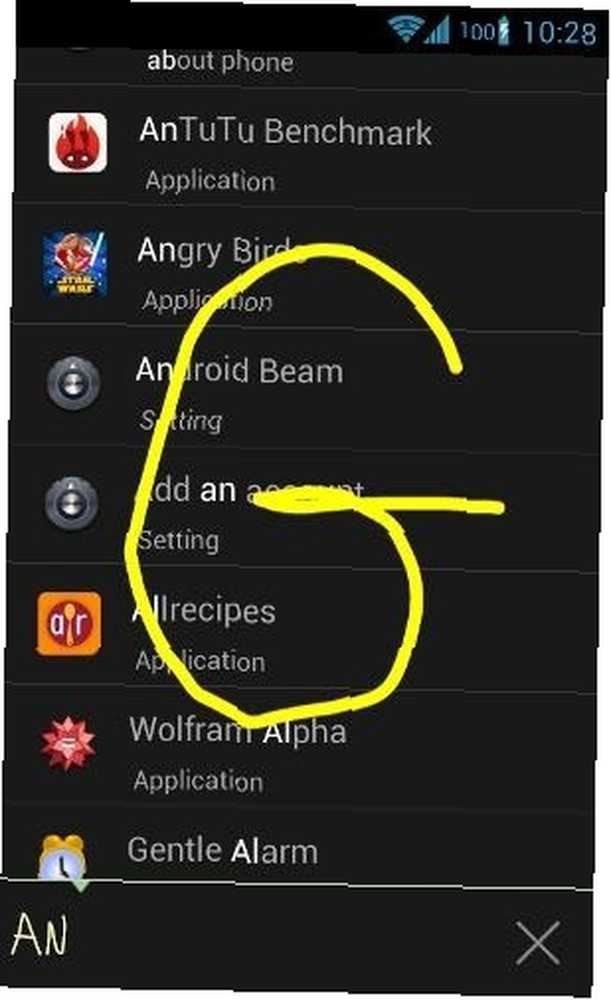
Я просто начинаю нацарапывать “”, “N”, и так далее. Поиск по жестам в Google распознает мой почерк (или даже отпечаток пальца) и быстро выводит результаты после каждого письма. Вам также не нужно рисовать заглавные буквы: строчные буквы работают просто отлично.
Поиск контактов и настроек
Выше вы можете увидеть, как я лично использую Поиск по жестам: на самом деле я звоню не более чем одному или двум другим людям (да, у меня нет друзей), поэтому я не использую его для поиска контактов. Если у вас активная социальная жизнь и вам не часто приходится искать настройки устройства, вы можете настроить Gesture Search по своему вкусу:
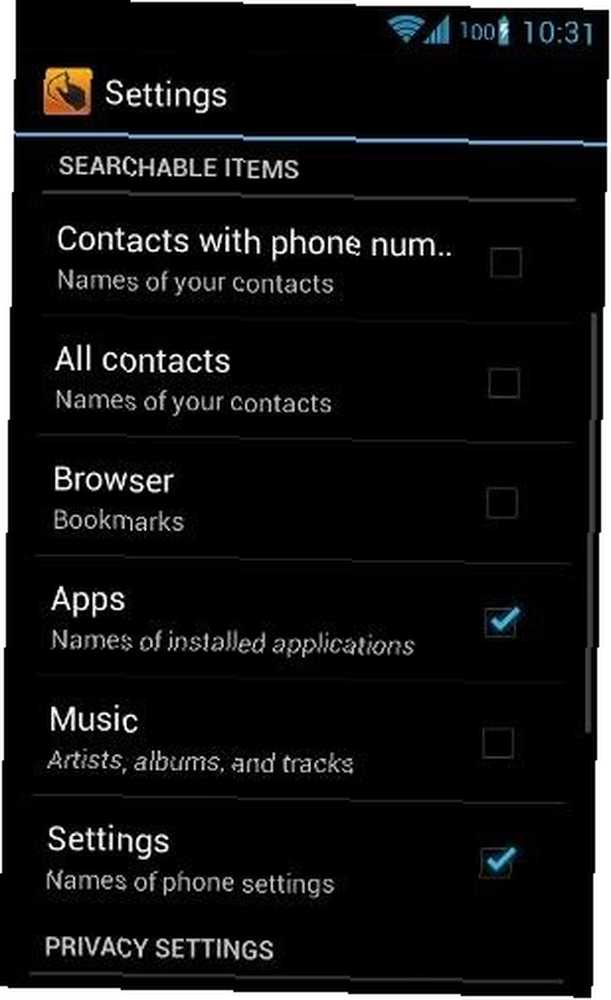
Вы можете искать контакты по телефонным номерам, всем контактам, закладкам браузера, приложениям, музыке и настройкам. Честно, я бы тебе посоветовал не включить все это: слишком много результатов может привести к разочарованию. Что хорошего в Gesture Search, так это то, что обычно требуется всего одна или две буквы, чтобы добраться до нужного мне приложения, поэтому оно очень быстрое.
Gesture Search также позволяет вам контролировать скорость записи; это важно для рисования букв, таких как “Икс” где вы должны убрать палец с экрана в середине персонажа. Если вы установите слишком высокую скорость записи, вы в конечном итоге получите косую черту и обратную косую черту (/ \) вместо X, который пытались получить.
Запуск поиска жестов
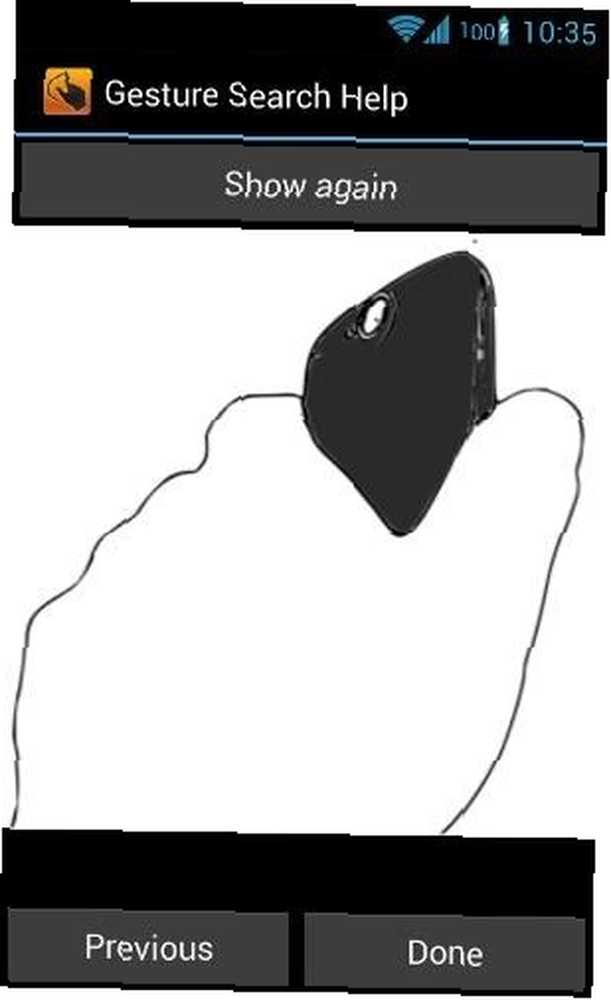
Если вы собираетесь использовать Gesture Search для запуска нечастых приложений, вам, очевидно, нужно сразу запустить Google Gesture Search. Здесь у вас есть довольно много вариантов; Прежде всего, Gesture Search предлагает встроенный “запуск движения” особенность: он может прослушивать датчики движения вашего телефона и определять, когда вы переворачиваете телефон определенным образом. Когда вы делаете это конкретное движение, Gesture Search запускает.
Это круто в теории, но лично мне это не очень нравится. Это означает, что Поиск Жестов привлекает силу, даже когда вы не используете его активно (потому что он слушает жест), и вам также нужно изучить сам жест.
Вместо этого я обычно запускаю Gesture Search одним из двух способов:
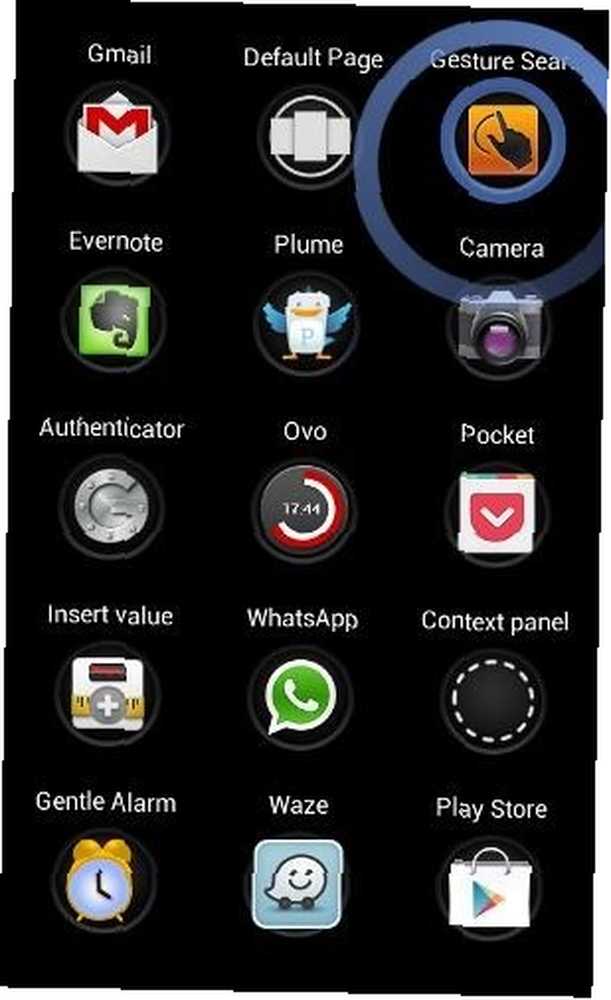
Выше вы видите удивительную SwipePad SwipePad - стильную утилиту быстрого запуска для вашего телефона Android SwipePad - стильную утилиту быстрого запуска для вашего телефона Android SwipePad в простейшем виде представляет собой панель быстрого запуска (для Android 2.1 и выше) , Он постоянно работает в фоновом режиме (и занимает строку в области уведомлений). Когда вы дотрагиваетесь до одной из… панели запуска, о которой я писал более года назад, она до сих пор остается одной из моих самых популярных телефонных утилит. Я провожу пальцем справа, и появляется всплывающая панель с общими инструментами, в первую очередь поиск по жестам. Это означает, что все, что мне нужно сделать, чтобы запустить Gesture Search из любого приложения, - это просто провести пальцем по правой стороне экрана и быстро отпустить. Это займет мгновение.
Другой способ - использовать Nova Launcher Nova Launcher - даже лучше, чем по умолчанию Android 4.0 Launcher Nova Launcher - даже лучше, чем стандартный Android 4.0 Launcher Вплоть до появления Ice Cream Sandwich (Android 4.0) интерфейс Android казался несколько менее отточенным, чем iOS. Но с Android 4.0 Google полностью порвал с предыдущим визуальным стилем для Android, представив Holo…, мой любимый лаунчер. В Nova есть отличные настройки для обнаружения жестов, поэтому всякий раз, когда я провожу пальцем по своему домашнему экрану, запускается поиск по жестам (при смахивании запускается Google Now).
Между этими двумя жестами у меня всегда есть быстрый и простой способ запустить Google Gesture Search, а оттуда любое нужное мне приложение. Мне почти никогда не нужно рыться в App Drawer в поисках нужного мне приложения - только если я случайно забыл его название, но помнил его значок (для меня это редкость).
Вы должны попробовать это
Это мой итог здесь, на самом деле. Поиск по жестам - это один из инструментов, который должен поставляться с Android по умолчанию, и вы должны использовать его каждый день для своих время от времени приложений и настроек. Это один из тех инструментов, которые я продолжаю использовать даже после переключения телефонов или ПЗУ - Gesture Search поставляется со мной, всегда готовый к следующему приложению.
Будете ли вы попробовать это? Вы уже используете это? Дайте мне знать ниже!











